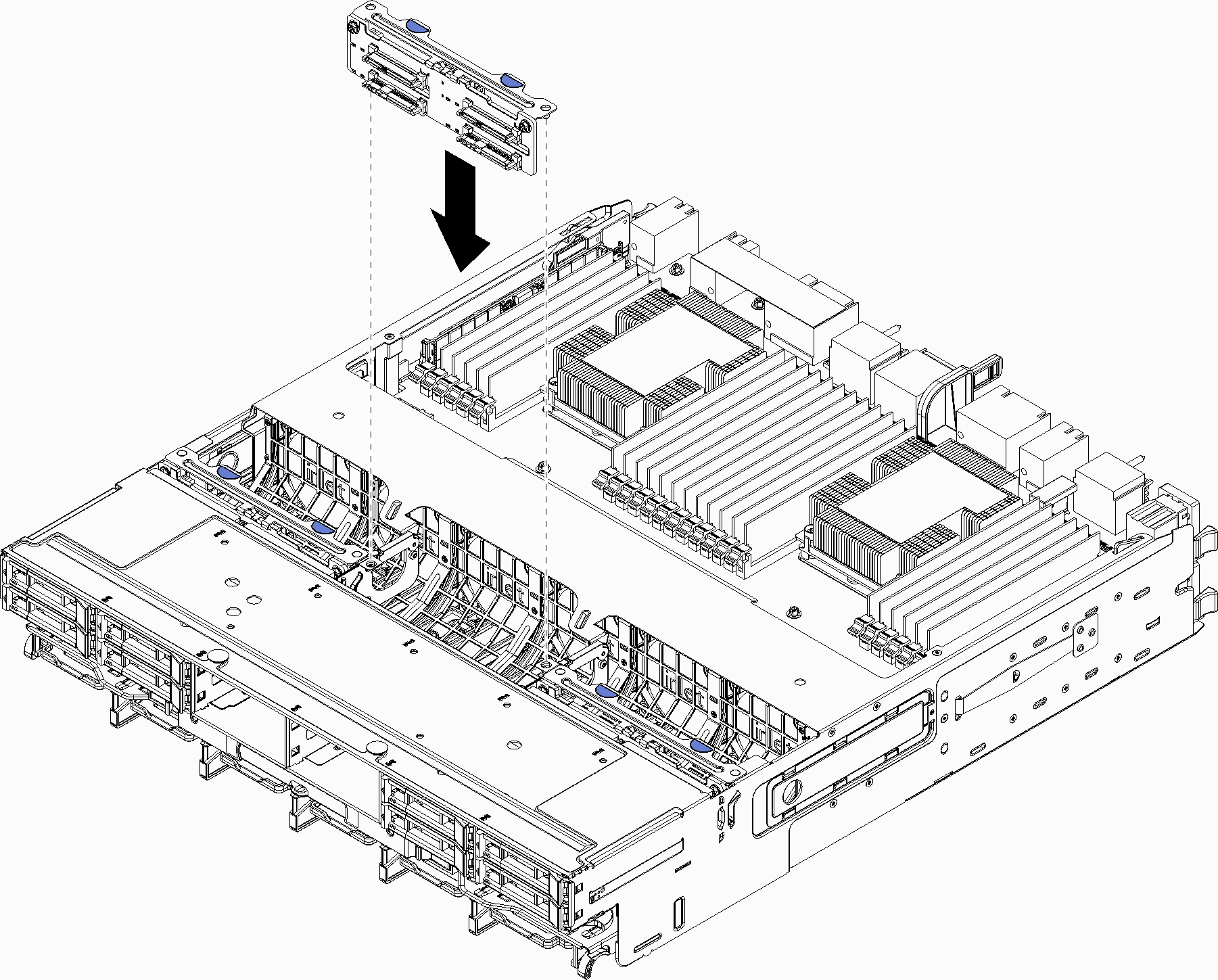하드 디스크 드라이브 백플레인 설치(상단 트레이)
상단 컴퓨팅 트레이 또는 옵션 스토리지 트레이의 하드 디스크 드라이브 백플레인은 서버 앞면에서 액세스됩니다. 하드 디스크 드라이브 백플레인에는 여러 가지 유형이 있습니다. 백플레인 특정 단계는 각 절차에 나와 있습니다.
S002


경고
장치의 전원 제어 버튼과 전원 공급 장치의 전원 스위치는 장치에 공급되는 전류를 차단하지 않습니다. 또한 장치에는 둘 이상의 전원 코드가 있을 수 있습니다. 장치로 공급되는 전류를 제거하려면 모든 전원 코드가 전원에서 분리되어 있는지 확인하십시오.
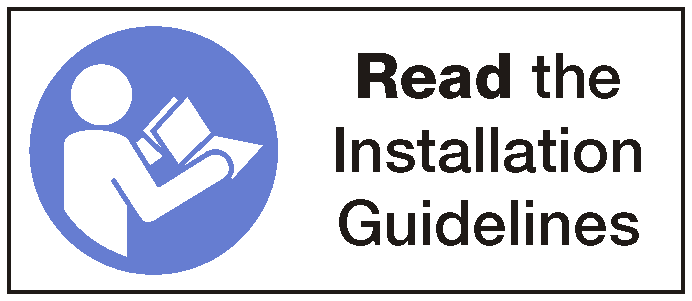
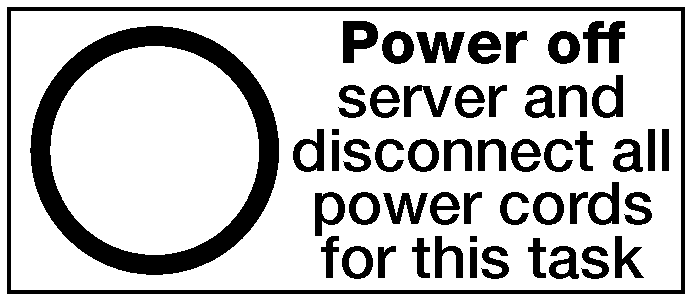
경고
이 절차를 수행하기 전에 모든 서버 전원 코드가 전원에서 분리되어 있는지 확인하십시오.
상단 컴퓨팅 트레이 또는 옵션 스토리지 트레이에 하드 디스크 드라이브 백플레인을 설치하려면 다음 단계를 완료하십시오.
하드 디스크 드라이브 백플레인을 설치한 후에 다음을 수행하십시오.
팬 케이지를 설치하십시오. 팬 케이지 설치(상단 트레이)의 내용을 참조하십시오.
트레이가 오른쪽 위를 향하도록 돌리십시오.
상단 컴퓨팅 트레이 또는 스토리지 트레이를 설치하십시오. 컴퓨팅 트레이 설치 또는 스토리지 트레이 설치(완전 제거)의 내용을 참조하십시오.
상단 트레이에서 제거한 하드 디스크 드라이브를 설치하십시오. 각 드라이브는 원래 위치에 설치해야 합니다. 하드 디스크 드라이브 설치의 내용을 참조하십시오.
앞면 덮개를 설치하십시오. 앞면 덮개 설치의 내용을 참조하십시오.
데모 비디오
피드백 보내기